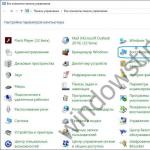Le téléphone est récemment devenu une partie intégrante de notre vie et parfois sur son écran il y a des moments qui doivent être capturés pour l'avenir. Pour enregistrer des informations, vous pouvez faire une capture d'écran, mais beaucoup ne savent pas comment le faire. Par exemple, pour prendre une photo de ce qui se passe sur le moniteur de votre PC, sur le clavier, il suffit d'appuyer sur le bouton "Capture d'écran", mais sur les smartphones Android, vous pouvez le faire de plusieurs manières.
Méthode 1 : Capture d'écran tactile
Application simple, pratique et gratuite pour faire une capture d'écran.
Démarrer Capture d'écran tactile. La fenêtre des paramètres apparaîtra sur l'écran du smartphone, où vous pourrez sélectionner les options qui vous conviennent pour contrôler la capture d'écran. Indiquez de quelle manière vous souhaitez prendre une photo - en cliquant sur l'icône translucide ou en secouant le téléphone. Choisissez la qualité et le format dans lesquels les photos de ce qui se passe à l'écran seront enregistrées. Marquez également la zone de capture (plein écran, pas de barre de notification ni de barre de navigation). Après le réglage, cliquez sur "Exécuter la capture d'écran" et acceptez la demande d'autorisation pour que l'application fonctionne correctement.

Si vous avez sélectionné une capture d'écran en cliquant sur l'icône, l'icône de l'appareil photo apparaîtra immédiatement à l'écran. Pour corriger ce qui se passe sur l'écran du smartphone, cliquez sur l'icône transparente de l'application, après quoi une photo sera prise.

Le fait que la capture d'écran a été enregistrée avec succès sera notifié par une notification correspondante.

Si vous devez arrêter l'application et supprimer l'icône de l'écran, déroulez le rideau de notification et dans la ligne d'informations sur l'opération tactile Capture d'écran, cliquez sur "Arrêter".

À cette étape, le travail avec l'application se termine. Il existe de nombreuses applications différentes sur le Play Market qui remplissent des fonctions similaires. Ensuite, le choix vous appartient.
Méthode 2 : Une seule combinaison de boutons
Comme il n'y a qu'un seul système Android, il existe une combinaison de touches universelle pour les smartphones de presque toutes les marques, à l'exception de Samsung. Pour prendre une capture d'écran, maintenez les boutons enfoncés pendant 2-3 secondes "Verrouillages / Arrêts" et bascule Baisser le volume.

Après un clic caractéristique de l'obturateur de l'appareil photo, l'icône de la capture d'écran prise apparaîtra dans la barre de notification. Vous pouvez trouver la capture d'écran terminée dans la galerie de votre smartphone dans le dossier portant le nom "Captures d'écran".

Si vous êtes propriétaire d'un smartphone Samsung, alors pour tous les modèles, il existe une combinaison de boutons "Accueil" et "Verrouillages / Arrêts" téléphone.

C'est là que se terminent les boutons de raccourci pour la capture d'écran.
Méthode 3: Capture d'écran dans divers skins Android propriétaires
Sur la base du système d'exploitation Android, chaque marque construit ses propres coques propriétaires, nous examinerons donc plus loin les fonctions de capture d'écran supplémentaires des fabricants de smartphones les plus courants.
- Samsung
- Huawei
- ASUS
- Xiaomi
Sur la coque d'origine de Samsung, en plus d'appuyer sur les boutons, il y a aussi la possibilité de faire une capture d'écran par geste. Ce geste fonctionne sur les smartphones des séries Note et S. Pour activer cette fonction, allez dans le menu "Paramètres" et allez à "Fonctions supplémentaires", "Trafic", Contrôle de la paume ou "Contrôle gestuel"... Le nom de cet élément de menu dépend de la version du système d'exploitation Android sur votre appareil.

Trouver l'article Capture d'écran de la paume et allumez-le.

Après cela, faites glisser le bord de votre paume sur l'écran du bord gauche de l'écran vers la droite ou dans la direction opposée. À ce moment, ce qui se passe à l'écran sera capturé et la photo sera enregistrée dans la galerie du dossier "Captures d'écran".
Les propriétaires d'appareils de cette société ont également d'autres moyens de prendre une capture d'écran. Sur les modèles avec Android 6.0 avec EMUI 4.1 et supérieur, il existe une fonction de création d'une capture d'écran avec vos doigts. Pour l'activer, rendez-vous sur "Paramètres" puis à l'onglet "Contrôler".

Allez ensuite dans l'onglet "Mouvement".

Ensuite, allez à l'article "Capture d'écran intelligente".

Dans la fenêtre suivante en haut, vous trouverez des informations sur l'utilisation de cette fonction, avec lesquelles vous devez vous familiariser. Ci-dessous, cliquez sur le curseur pour l'activer.

Sur certains modèles Huawei (Y5II, 5A, Honor 8) il y a un bouton intelligent sur lequel vous pouvez définir trois actions (une, deux ou un appui long). Pour définir la fonction de création d'une capture d'écran, accédez aux paramètres dans "Contrôler" puis allez à l'article "Bouton intelligent".

L'étape suivante consiste à choisir un bouton pratique pour créer une capture d'écran.

Utilisez maintenant le clic que vous avez spécifié au moment souhaité.
La société Asus propose également une option pour créer facilement une capture d'écran. Afin de ne pas s'embêter à appuyer sur deux touches en même temps, il est devenu possible dans les smartphones de faire une capture d'écran avec le bouton tactile des dernières applications. Pour lancer cette fonction dans les paramètres du téléphone, recherchez "Personnalisation Asus" et aller à l'article Bouton Applications récentes.

Dans la fenêtre qui apparaît, sélectionnez la ligne "Appuyez et maintenez pour la capture d'écran".

Vous pouvez maintenant prendre une capture d'écran en maintenant enfoncé le bouton tactile personnalisé.
Dans le shell MIUI 8, une capture d'écran a été ajoutée avec des gestes. Bien sûr, cela ne fonctionne pas sur tous les appareils, mais pour vérifier cette possibilité sur votre smartphone, rendez-vous sur "Paramètres", "En outre" suivi dans "Captures d'écran" et activez la capture d'écran avec des gestes.

Pour prendre une capture d'écran, balayez vers le bas avec trois doigts.

Sur ces shells, le travail avec les captures d'écran se termine. N'oubliez pas non plus le panneau d'accès rapide, dans lequel presque tous les smartphones ont aujourd'hui une icône avec des ciseaux, indiquant la fonction de prendre une capture d'écran.

Trouvez votre marque ou choisissez une méthode pratique et utilisez-la chaque fois que vous avez besoin de prendre une capture d'écran.
Ainsi, les captures d'écran sur les smartphones avec Android OS peuvent être prises de plusieurs manières, tout dépend du fabricant et du modèle / coque spécifique.
Il est souvent nécessaire d'enregistrer des informations sur Internet ou dans une application pour une visualisation, une modification ou une transmission ultérieures à d'autres utilisateurs. À ces fins, il est préférable d'utiliser la fonction de capture d'écran. Plus en détail, ce que c'est et comment faire une capture d'écran sur Android est décrit dans cet article.
Qu'est-ce qu'une capture d'écran et où est-elle enregistrée
Une capture d'écran est une capture d'écran des informations visibles au moment de l'enregistrement. Les captures d'écran capturées sont automatiquement enregistrées dans le dossier Images / Captures d'écran de la partition de mémoire interne. Les images sont également affichées dans la galerie pour une visualisation, une modification, un envoi vers le cloud ou un envoi à un autre utilisateur. La plupart du temps, les captures d'écran sont utilisées pour enregistrer rapidement les informations vues sur un appareil mobile.
Façons de prendre des captures d'écran sur Android OS
Il existe quatre façons de prendre des captures d'écran :
- La méthode matérielle consiste à maintenir enfoncée une certaine combinaison de touches.
- Manière programmatique - en utilisant des applications tierces.
- Outils intégrés - gestes ou applications associées sur le système.
- Accessoires connectables - un bouton installé dans la prise casque.
Matériel - le moyen le plus simple et le plus courant de prendre des captures d'écran... Pris en charge par tous les appareils Android 4.0 et supérieur. Pour prendre une photo, vous devez maintenir enfoncés deux boutons identiques pour tous les modèles. En parallèle, certains constructeurs proposent des combinaisons alternatives, avec des fonctions avancées : prévisualisation, édition, etc.
Pour que la méthode logicielle fonctionne, vous devez d'abord télécharger et installer l'application pour obtenir des captures d'écran. Cette méthode est principalement utilisée dans les appareils avec la version Android jusqu'à 4.0 - 2.1-2.3.5. Des applications sont également disponibles pour les versions modernes - 5.0 et supérieures. De tels programmes ont des fonctionnalités avancées, des widgets flottants, un instantané de la page entière, l'envoi vers le cloud, etc.
Dans certains modèles, par exemple, produits par Xiaomi, le fabricant intègre des outils supplémentaires pour créer des captures d'écran. Cela facilite la capture d'écran et vous permet d'effectuer l'action d'une seule main. De plus, sur certains appareils, le plus souvent dans les versions d'Android 5.0 et supérieures, la fonction de prendre une capture d'écran à l'aide de gestes est disponible. Après avoir activé le paramètre dans les paramètres, pour obtenir une capture d'écran, faites simplement glisser trois doigts sur l'écran.

Un accessoire en option, sous la forme d'un bouton installé dans la prise casque, permet d'effectuer des actions pré-configurées, dont une capture d'écran. Vous devez d'abord acheter un bouton - Xiaomi, Klick, 360 Smart Key, etc. au prix de 1 à 3 $ et le configurer dans l'application appropriée. Étant donné que l'accessoire lui-même est inutile et que l'application fonctionne sur Android 4.1 et supérieur.
Instructions pour créer des captures d'écran sur un système d'exploitation Android de manière matérielle
Pour tous les appareils sous Android 4+
La méthode de base consiste à maintenir enfoncés le bouton d'alimentation et la touche de réduction du volume. Maintenez la combinaison indiquée pendant 1 à 1,5 secondes, jusqu'à ce qu'un court bip apparaisse et que l'animation correspondante apparaisse.

Instructions pour Android 9
Dans la 9e version d'Android, un bouton de capture d'écran a été ajouté au menu de redémarrage/arrêt. Pour appeler le menu, vous devez maintenir le bouton d'alimentation jusqu'à ce que le menu d'arrêt / redémarrage apparaisse. Il y a aussi un bouton pour obtenir une capture d'écran. La méthode fonctionne dans n'importe quel menu du système et est pratique en ce sens qu'elle vous permet de prendre une capture d'écran avec un seul doigt d'une main.

Pour les smartphones Motorola
Dans la 8e version d'Android, le constructeur a mis à jour l'application propriétaire Moto, qui contient des gestes pour contrôler un smartphone. En particulier, prendre une capture d'écran avec trois doigts.
Instructions d'activation :
Ouvrez l'application Moto.

Sélectionnez la rubrique "Actions Moto".


Aller dans le menu action vous permettra de vous familiariser avec l'activation du geste et de configurer les exceptions.




Les exceptions vous permettent d'empêcher de prendre des captures d'écran dans une application spécifiée, par exemple dans les jeux. Pour configurer les exclusions, cliquez sur le bouton "Paramètres". Ensuite, "Exceptions", puis cliquez sur le bouton ci-dessous pour ajouter des applications.






Pour retirer une application des "Exclusions", il suffit de cliquer sur le bouton en face du programme.

Pour smartphones et tablettes Samsung
Certains appareils Samsung vous permettent d'obtenir une capture d'écran en combinant les boutons d'alimentation et de retour au bureau - le bouton central est ovale.

Dans les appareils fabriqués par Xiaomi, en plus de la méthode de base, une capture d'écran est obtenue par une combinaison de touches : baisse du volume et menu des tâches récentes. La méthode fonctionne sur le firmware MIUI.

Instructions sur la façon d'obtenir une capture d'écran sur un système d'exploitation Android par programmation
Algorithme des actions :
- Téléchargez et installez l'application si la version Android est inférieure à 4.0.
- Exécutez et accédez aux paramètres pour définir la méthode préférée pour prendre une capture d'écran : par icône, tremblement, combinaison de boutons, appui sur le bouton de l'appareil photo ou lorsque l'alimentation est coupée pendant une longue période.

L'application contient également une galerie intégrée, qui vous permet de visualiser rapidement les images capturées. Définissez le dossier de stockage préféré.
Pour les versions Android supérieures à 4.0, la liste des applications disponibles est plus large :, etc. En outre, Lightshot comprend également des fonctionnalités supplémentaires : une galerie intégrée pour une visualisation facile des captures d'écran, des outils d'édition, l'enregistrement local ou le téléchargement vers le service cloud.

Important! La plupart des applications fonctionnent de la même manière que celle décrite ci-dessus. Les principales différences résident uniquement dans les méthodes disponibles pour prendre des captures d'écran. De plus, certains programmes ne fonctionnent qu'après avoir été fournis.
Instructions sur la façon de prendre une capture d'écran à l'aide des outils intégrés
Pour smartphones et tablettes Asus
Dans certains appareils Asus, une capture d'écran est obtenue par un appui long sur le bouton - le menu des tâches récentes. Dans ce cas, vous devez d'abord activer cette fonction dans les paramètres du gadget.

Pour smartphones et tablettes Xiaomi
Dans les appareils fabriqués par Xiaomi, sur le firmware MIUI 7 et supérieur, 4 outils sont disponibles pour prendre des captures d'écran : via le panneau des paramètres rapides dans la barre d'état, en utilisant l'assistant interactif Quick Ball, un raccourci sur le bureau et en utilisant un geste - en faisant glisser trois doigts vers le bas.

Panneau de configuration rapide
Cette méthode nécessite :
- Développez la barre d'état à l'endroit où vous souhaitez faire une capture d'écran.
- Ensuite, dans le panneau des paramètres rapides, sélectionnez l'icône des ciseaux pour obtenir une capture d'écran.
Important! La capture d'écran sera prise automatiquement après avoir cliqué. Une icône apparaîtra dans le coin supérieur droit pour prévisualiser, enregistrer la page entière, enregistrer, modifier et envoyer.
Assistant de balle rapide
MIUI 8 introduit un assistant interactif sous la forme d'un widget bouton avec des fonctions personnalisables. Après activation préalable de la fonction Quick Ball, il suffit de cliquer sur le widget et de sélectionner le bouton avec des ciseaux dans les éléments proposés.
Raccourci de bureau
Un raccourci situé sur l'un des écrans du bureau vous permet de créer rapidement et facilement des captures d'écran. Pour ce faire, vous devez appeler le menu des widgets en maintenant longtemps votre doigt sur le bureau. Faites ensuite glisser l'icône vers une zone libre de l'écran.
Avec des gestes
Pour certains modèles, les paramètres offrent la fonction de prendre une capture d'écran à l'aide de gestes. Après l'activation, balayez simplement l'endroit où vous voulez prendre une capture d'écran avec trois doigts de haut en bas.
Important! Les smartphones et tablettes de certains autres fabricants sont également équipés de la fonction de capture d'écran à l'aide de gestes. Pour ce faire, vous devez trouver l'élément "gestes" dans la section des paramètres, puis activer ou configurer la fonction.
Instructions sur la façon de prendre une capture d'écran sur Android à l'aide d'accessoires plug-in
Algorithme des actions :
- Branchez l'accessoire dans la prise casque 3,5 mm. S'il n'y a pas de port, utilisez un adaptateur pour le connecteur USB.
- Téléchargez et installez l'application de contrôle des boutons.
- Accédez au programme et configurez le type de clic pour obtenir une capture d'écran. 12 évaluations, moyenne : 4,50 sur 5)
Si vous souhaitez capturer un détail important dans une image ou expliquer une fonction de votre appareil, prendre une capture d'écran est l'option la plus pratique. Cette fonctionnalité est très demandée et est facile à réaliser avec une combinaison de boutons ou d'autres méthodes rapides. Cet article fournit des moyens de le faire dans plusieurs smartphones différents.
Méthode adaptée à la plupart des appareils
Avec l'avènement d'Android 4.0 Ice Cream Sandwich, le processus de prise de captures d'écran est devenu beaucoup plus facile. La plupart des appareils doivent utiliser la même combinaison de boutons.
Appuyez simultanément sur les boutons d'alimentation et de réduction du volume et maintenez-les enfoncés jusqu'à ce que vous entendiez un son ou que vous soyez averti qu'une photo a été prise. Dans de nombreux appareils, vous pouvez voir une bordure blanche apparaître autour de l'écran. En règle générale, à ce moment, un aperçu rapide de l'image capturée est chargé.

Ensuite, vous pouvez ouvrir cette photo dans la galerie dans le dossier Captures d'écran. L'image est accessible via USB. Pour cela, synchronisez votre smartphone avec votre ordinateur et allez dans le dossier "Images", puis - "Captures d'écran" dans la mémoire interne ou sur la carte SD.
Comment faire un écran sur Android d'une autre manière ? Il est à noter que cela n'est pas possible sur tous les appareils. Appuyez sur le bouton d'alimentation de votre smartphone et attendez que le menu apparaisse. Si la méthode fonctionne, vous verrez l'inscription "Capture d'écran" comme l'un des éléments. Le menu disparaîtra automatiquement dès que vous prendrez une photo.

Comment faire dans les versions précédentes ?
Sur les appareils plus anciens, le logiciel ne prend pas en charge cette fonction. Vous aurez besoin d'une mise à jour du système d'exploitation ou du téléchargement d'applications tierces. De plus, certains smartphones ont leurs propres spécificités concernant la façon de faire une capture d'écran de l'écran Android.
Samsung
Les smartphones Samsung ont une combinaison de boutons complètement différente pour prendre une capture d'écran. Si votre modèle est un Galaxy S4, S3 et d'autres variantes de cette gamme, vous devez appuyer simultanément sur le bouton d'accueil et le bouton d'alimentation (par opposition à la commande de réduction du volume) et maintenez-les enfoncés jusqu'à ce que vous entendiez le son de la photo en cours. créé.
Pour Galaxy Note 3 ou Galaxy Note 10.1, il existe trois méthodes pour prendre des captures d'écran sur Android. Ouvrez le menu des paramètres, passez votre stylet sur l'écran et appuyez sur le bouton S Pen pour afficher les options suivantes :
1. Remarques. Cette fonction est disponible dans le menu des paramètres et permet de tracer en cercle la partie de l'écran que l'on souhaite conserver. Ensuite, vous pouvez utiliser les captures d'écran dans vos propres notes ou trier par catégories. Cet écran Android est enregistré dans l'application Scrapbook.
2. Remarque. Avec la fonction Note, toute la surface de l'écran à un moment donné sera couverte, et vous pouvez écrire des notes dessus de différentes couleurs si vous souhaitez mettre en évidence quelque chose par vous-même.
3. Bouton S Pen. Sur tous les appareils Galaxy équipés d'un stylet, maintenez le bouton S Pen enfoncé et appuyez longuement sur la pointe du stylet sur l'écran pour prendre une capture d'écran.
Certains autres téléphones offrent également différents modes et capacités de filtrage.